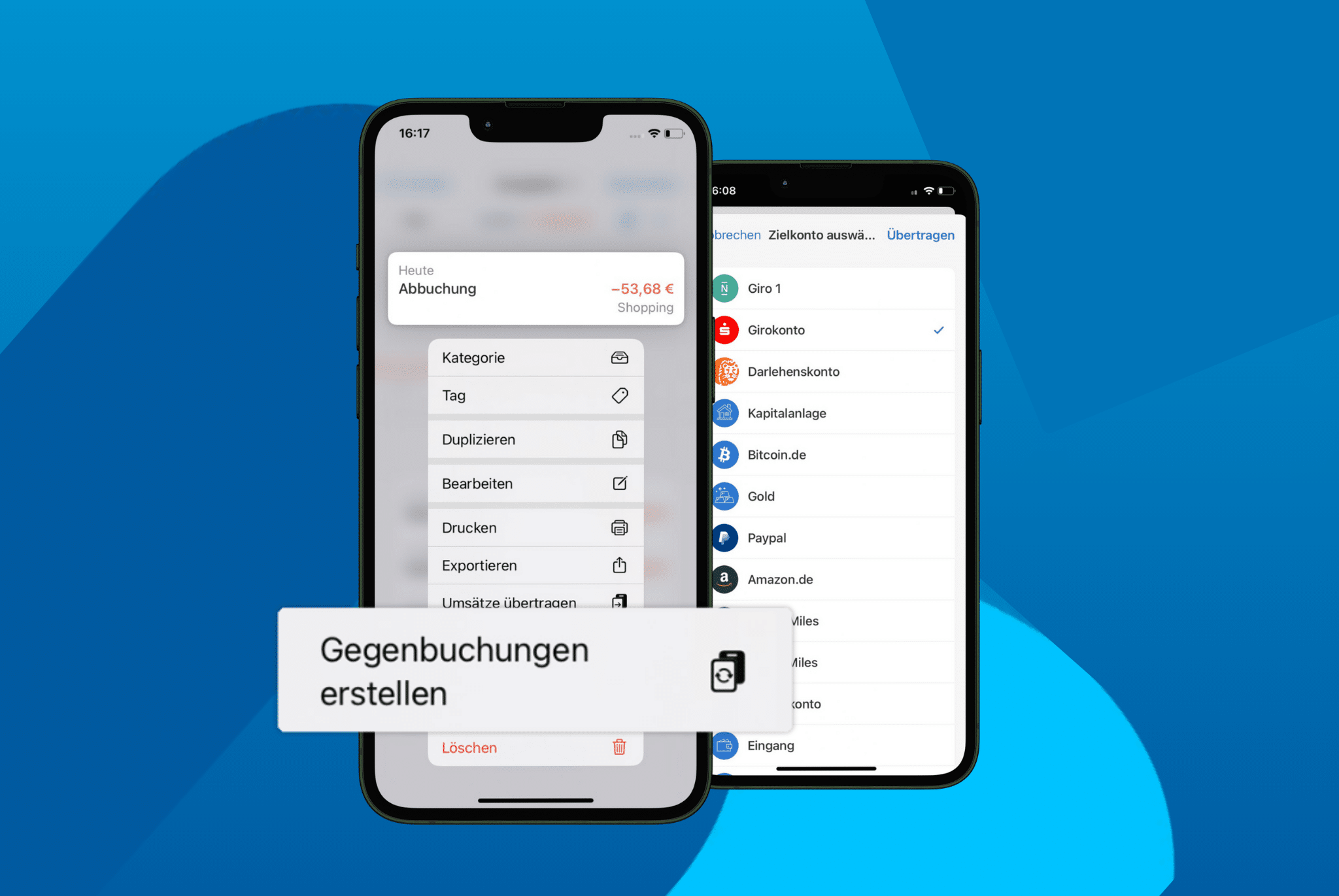Mit dem neusten Update 3.12.3 führen wir für euch die lang erwartete Option der Gegenbuchung ein. Diese könnt ihr ganz einfach, mit nur einem Fingertipp ausführen.
Wofür Gegenbuchungen?
Vielleicht fragt ihr euch jetzt, wofür Gegenbuchungen überhaupt gut sind. Deswegen zeigen wir euch hier zwei einfache Anwendungsbeispiele:
Beispiel 1: Bargeldabhebungen
Ihr kennt es vielleicht: Man hebt Geld vom Bankomaten ab und will dies dann von eurem Online-Konto in ein Offlinekonto übertragen. Die Gegenbuchungen machen genau das möglich: Nach dem Geldabheben am Geldautomaten könnt ihr ganz einfach eine Gegenbuchung in euer Bargeldkonto erstellen. Mit nur einem Fingertipp wird die Gegenbuchung in das gewünschte Konto übertragen und dort direkt mit dem umgekehrten Vorzeichen erfasst.
Das bedeutet für euch, dass ihr nicht mehr länger einen positiven Offline-Umsatz in euer Offline-Konto anlegen und alle Felder manuell ausfüllen müsst – es ist nun viel leichter eure Offline-Ausgaben einzutragen und zu tracken und so eure Ausgaben und euer Budget im Auge zu behalten.
Beispiel 2: Mehrkonenverwaltung
Beim Mehrkontentprinzip arbeitet man, wie der Name bereits sagt, mit mehreren Konten. Oft handelt es sich um ein Basiskonto (für laufende Kosten wie Miete, Strom und Lebensmittel), ein Sparkonto (auf das das monatliche Geld, das man Anlegen und Sparen will, gelegt wird) und ein Freizeitkonto (für alle Aktivitäten, die Spaß machen, wie Kino, Restaurant, etc.). Weitere Infos, wie diese Art der Kontoführung funktioniert, könnt ihr in unserem Blogbeitrag hier nachlesen.
Damit euch die Kontenführung hier so einfach wie möglich von der Hand geht und eure Konten weiterhin übersichtlich wie eh und je bleiben, könnt ihr die Gegenbuchungen nutzen, um gewünschte Posten, wie der Name ja schon sagt, mit umgekehrten Vorzeichen gegenzubuchen.
So funktioniert die Gegenbuchung
Um eine Gegenbuchung zu erstellen, müsst ihr zuallererst das gewünschte Konto auswählen und dort den Posten, den ihr gegenbuchen möchtet, heraussuchen. Wählt ihn nun mit der rechten Maustaste aus oder haltet den Finger gedrückt, bis das Kontextmenü erscheint.
Klickt nun auf „In anderes Konto gegenbuchen“ und sucht das Konto heraus, auf das die Gegenbuchung übertragen werden und mit dem umgekehrten Vorzeichen erfasst werden soll.
Das wars – ihr habt eure Gegenbuchung erfolgreich erstellt.
Habt ihr Fragen oder Verbesserungsideen zu den Gegenbuchungen?
Ihr erreicht uns jederzeit direkt über die App (‘Einstellungen’ > ‘Support anschreiben’ auf iOS & Android bzw. ‘Hilfe’ > ‘Support kontaktieren’ auf macOS) oder per E-Mail.
Wir freuen uns auf eure Nachricht!